Moderní stolní tiskárny se dodávají ve dvou typech;síťové tiskárny a standardní tiskárny. Tiskárna připojená k síti se může připojit k síti Wi-Fi nebo Ethernet a přijímat tiskové úlohy z jiných zařízení v síti. Standardní tiskárna může přijímat pouze tiskové úlohy z počítače. Tento druh, standardní tiskárna, je běžnější v domácnostech. Stále se používá i na mnoha pracovištích. Standardní tiskárna potřebuje k práci stolní počítač. To samo o sobě představuje hlavní omezení, ale také nemůže přijímat tiskové úlohy z mobilního zařízení. Pokud jde o hardware, neexistuje prostě snadný způsob, jak tuto mezeru překlenout. Pokud však jde o software, můžete tisknout z telefonu na stolní tiskárnu, pokud máte pomocí služby Google Cloud Print několik věcí. Tady je to, co musíte udělat.
Co potřebuješ
Chcete-li tisknout z telefonu na stolní tiskárnu, potřebujete;
- Správně nainstalovaná stolní tiskárna. Měli byste být schopni tisknout na tuto tiskárnu z vašeho počítače, aniž byste narazili na škytavky.
- Webový prohlížeč Chrome nainstalovaný na vašem počítači
- Účet Google přidaný do Chromu v nabídce Chrome> Nastavení
Přidejte tiskárnu Deskrop do služby Google Cloud Print
Jak je uvedeno v úvodu, software jeco překlenuje mezeru mezi chytrým telefonem a standardní tiskárnou. Konkrétně mluvíme o službě; Google Cloud Print. Google Cloud Print se připojuje k síťovým i standardním tiskárnám. Pro náš účel musíme přidat standardní tiskárnu.
Zapněte tiskárnu a připojte ji k ploše. I když to není nutné, je nejlepší jej připojit, abyste se vyhnuli problémům.
Otevřete Chrome na ploše a přejděte na stránku chrome: // devices /. Klikněte na „Přidat tiskárny“.

Chrome detekuje tiskárny, které byly nakonfigurovány pro tisk z počítače. Vyberte ty, které chcete přidat, a klikněte na „Přidat tiskárny“.
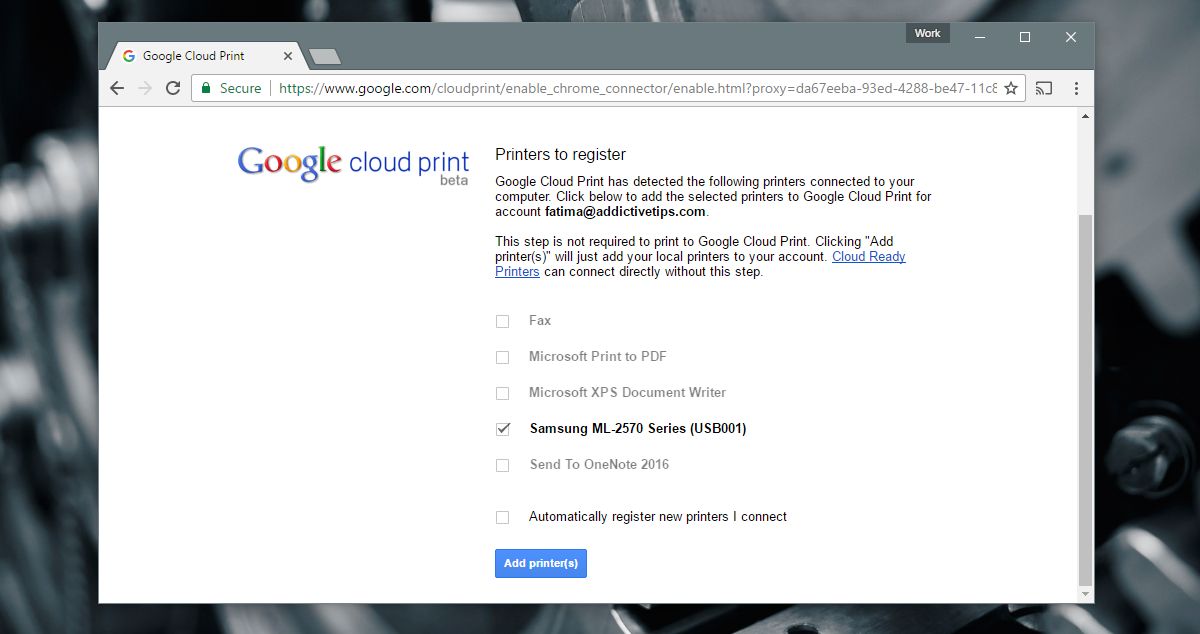
Mobilní aplikace
Uživatelé Androidu nebudou muset instalovat žádné další doplňkyaplikací, protože používáme službu Google Cloud Print. Uživatelé iOS na druhé straně budou muset použít aplikaci. Uživatelé, kteří by měli nainstalovat dvě aplikace pro iOS, jsou Disk Google a Dokumenty Google. Doporučujeme jinou aplikaci s názvem CloudPrint. Google bohužel zatím nevydal aplikaci Cloud Print pro iOS.
To má určitá omezení pro iOS. V systému Android můžete vybrat, které stránky v dokumentu se mají tisknout. Na iOS to nemůžete. Jediným řešením, které máte k dispozici, je uložení stránek, které chcete vytisknout, do samostatného dokumentu, a proto je potřeba aplikace Dokumenty Google.
CloudPrint umožňuje importovat dokumentyrůzné cloudové jednotky a odeslat je do služby Google Cloud Print. Tato aplikace je zdarma, ale za chvíli ji neobdržela žádná aktualizace. Má své chyby. Občas se nepřipojí k Dropboxu. Některé zprávy jsou také ve španělštině, ačkoli většina aplikace je v angličtině.
Tisk z Androidu
Ujistěte se, že máte povolený tisk. Otevřete aplikaci Nastavení a přejděte na Tisk. Služba Cloud Print by měla být zapnutá.
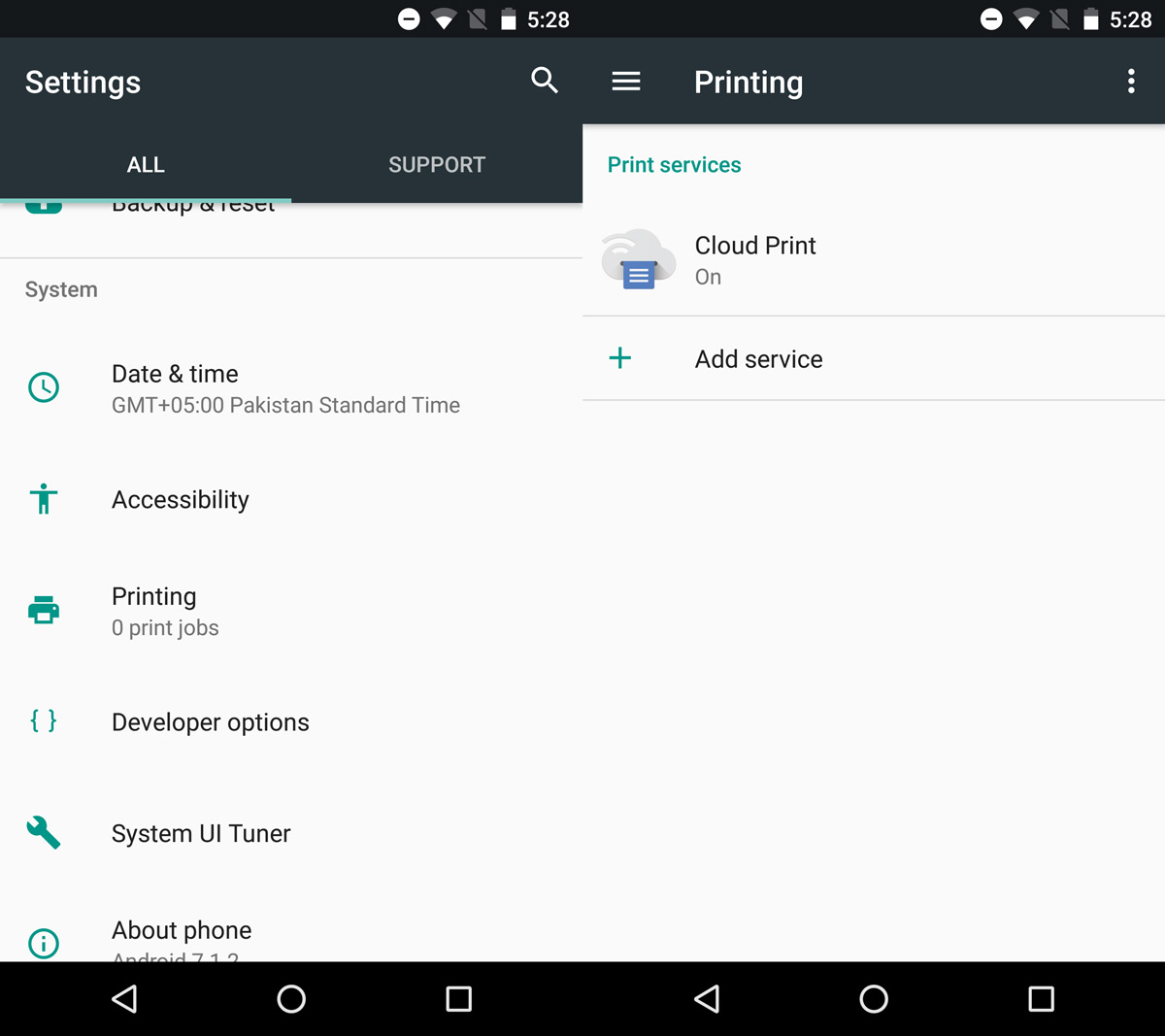
V telefonu Android otevřete požadovaný dokumentvytisknout. Otevřete ji v libovolné aplikaci podle vašeho výběru. Můžete jít s Diskem Google, Dokumenty Google nebo Chrome. Volba je na tobě. Pokud zvolíte aplikaci mimo Google, ujistěte se, že podporuje nabídku sdílení Android.
Přejděte do nabídky sdílení a vyberte z možností sdílení možnost „Tisk“.
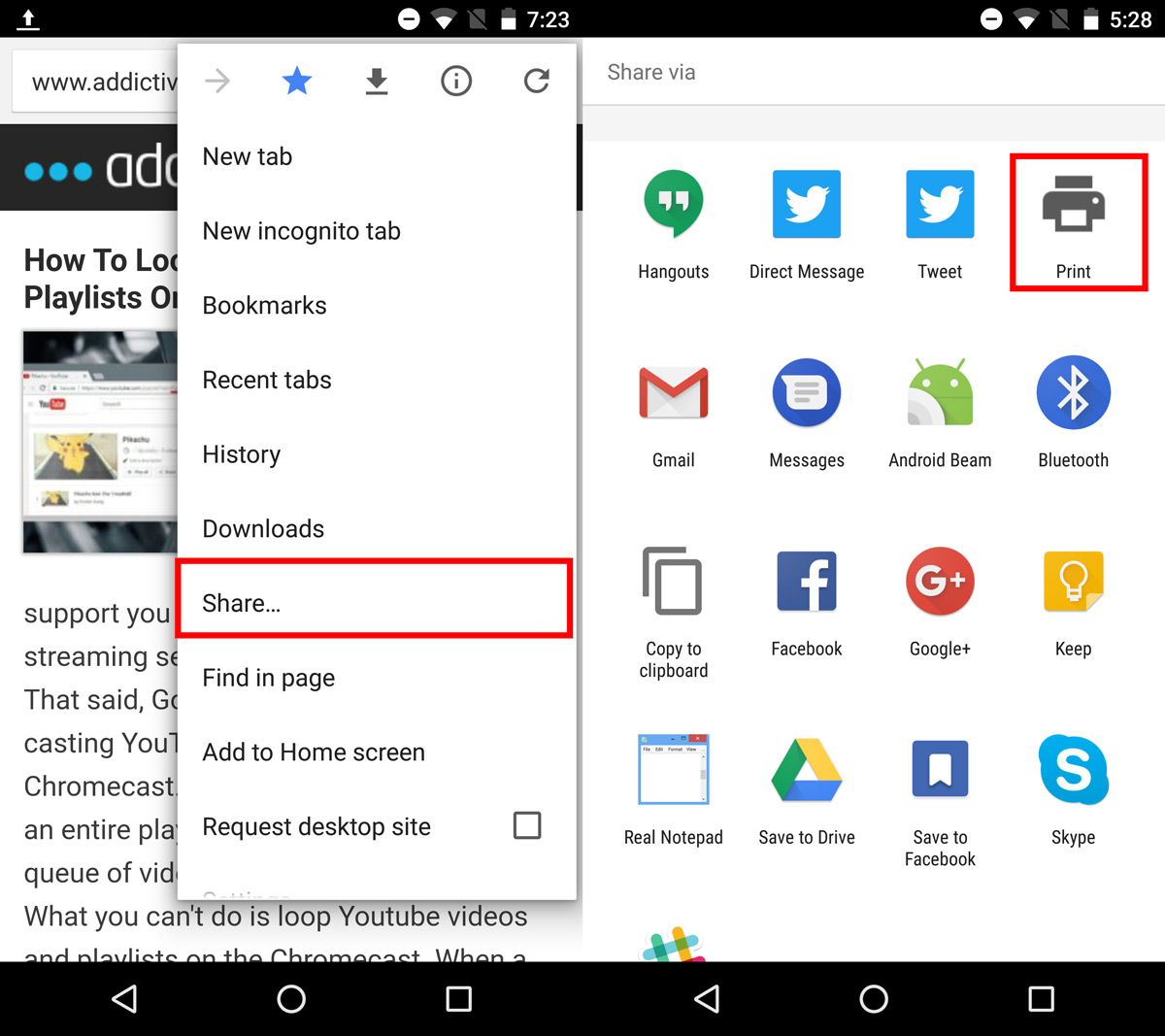
Klepnutím na rozbalovací nabídku „Vybrat tiskárnu“ vyberte atiskárna z Google Cloud Print. Zapněte tiskárnu a připojte ji k ploše. Vyberte stránky, které chcete vytisknout, a kolik kopií stránek, které chcete vytisknout. Klepnutím na tlačítko plovoucího tisku odešlete tiskovou úlohu na plochu.
Tisk dokumentu začne trvat několik sekund.
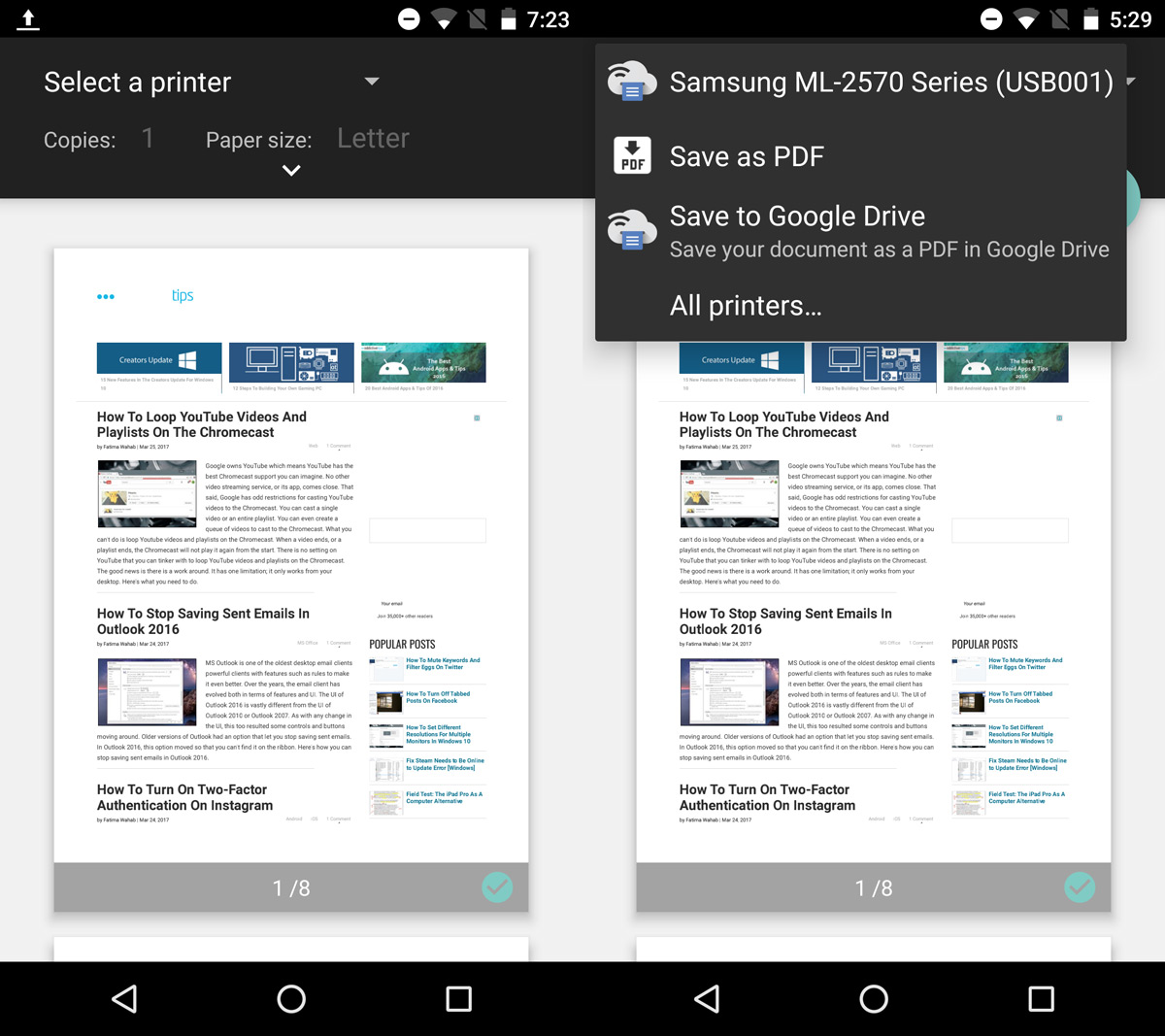
Tisk z iOS
Používání Google Cloud Print na iOS nenínejvětší zkušenost. To neznamená, že je to nemožné. Je to jen omezené. Chcete-li dokument vytisknout, musíte jej uložit na Disk Google. PDF můžete vytisknout přímo z Disku Google, zatímco dokumenty Word je třeba nejprve otevřít v Dokumentech Google.
Chcete-li PDF vytisknout, otevřete jej na Disku Google. Klepněte na tlačítko přetečení a přejděte do úplně dolní části nabídky, která se otevře. Vyberte „Tisk“. Vyberte tiskárnu a vyberte, kolik kopií dokumentu chcete vytisknout. Pokračujte klepnutím na Tisk.
Chcete-li tisknout z Dokumentů Google, klepněte na tlačítko přetečení v pravé horní části dokumentu. V nabídce vyberte možnost Sdílet a exportovat. V nabídce Sdílet a exportovat vyberte Tisk.
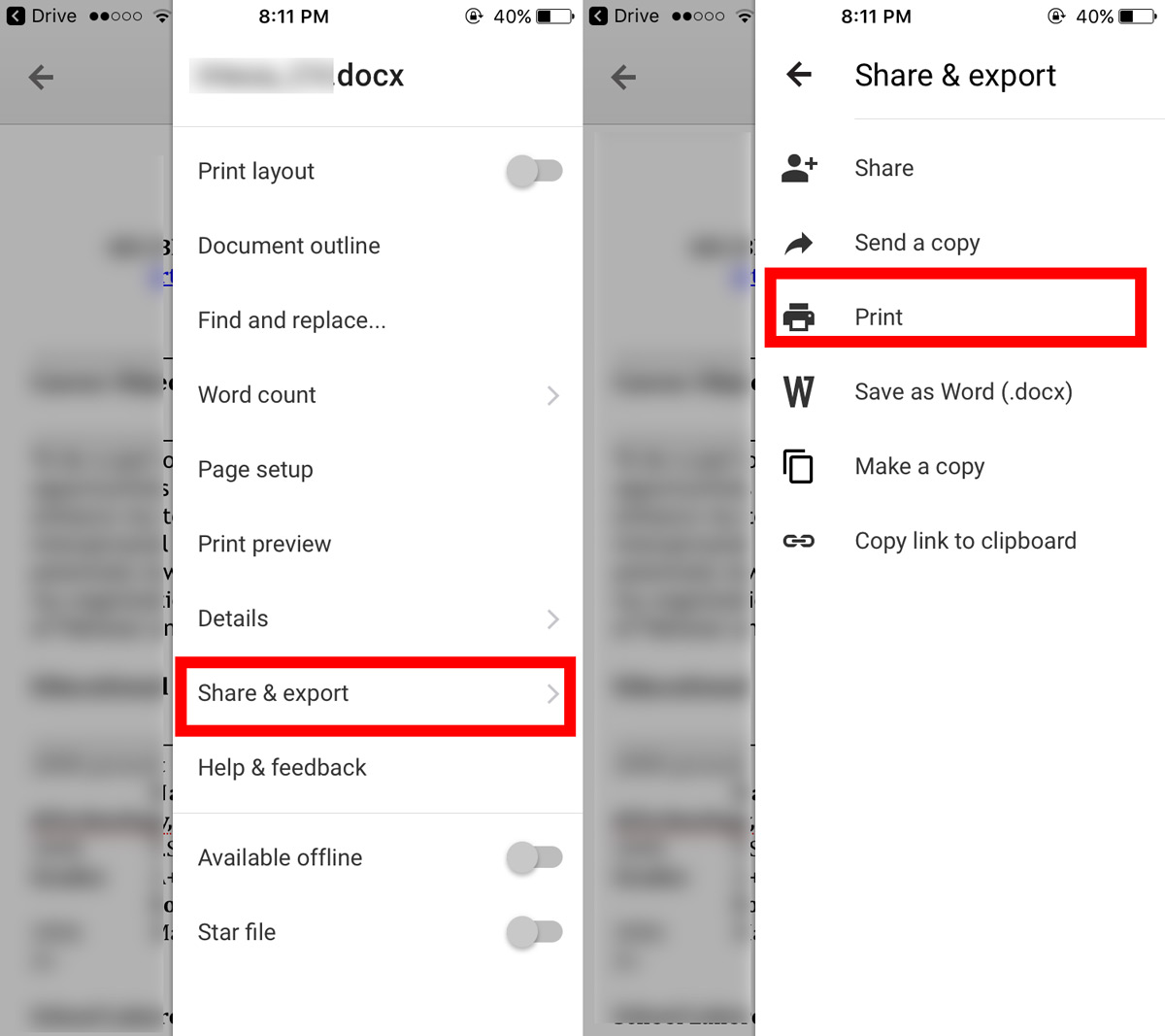
Dokumenty Google vám nabízejí dvě možnosti tisku;Google Cloud Print a AirPrint. Vyberte Google Cloud Print. Dále vyberte tiskárnu a klepněte na Tisk. Rozhodnete se třídit vytištěné stránky a vytisknout více kopií. Neexistuje však žádná možnost vybrat, které stránky se mají tisknout.
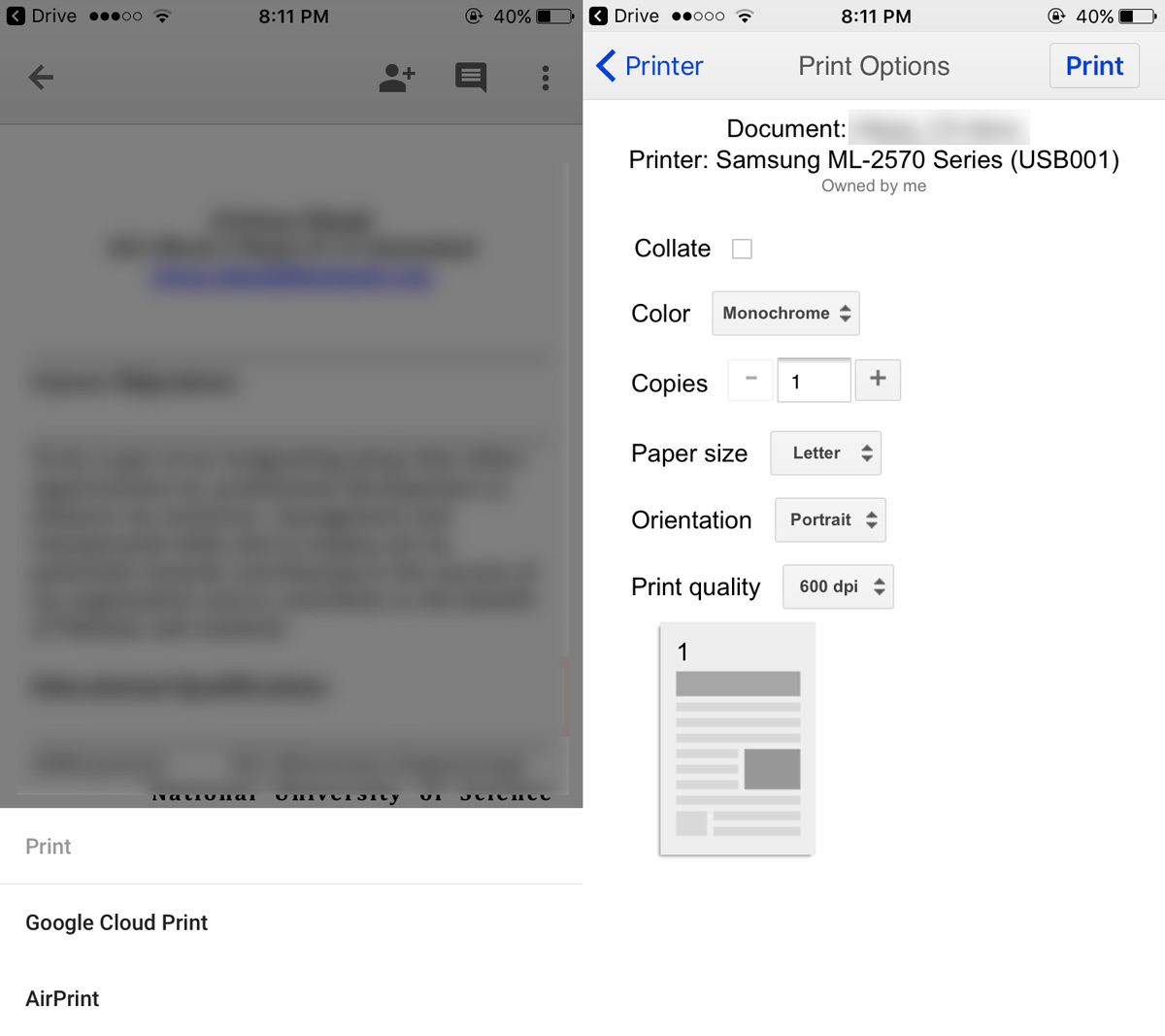
CloudPrint pro iOS
Aplikace CloudPrint uvedená výše vám umožníodesílat tiskové úlohy bez použití Disku Google nebo Dokumentů Google. Pomocí aplikace můžete přistupovat k dokumentům z jednotky iCloud, Disk Google, Dropbox a OneDrive. CloudPrint může dokument odeslat k tisku přímo do vašeho účtu Google.
Otevřete aplikaci a v horní části klepněte na tlačítko plus. Z upozornění na obrazovce vyberte „Přidat soubor“.

Vyberte soubor z jedné z cloudových jednotek a klepněte na vaši tiskárnu v upozornění na obrazovce.
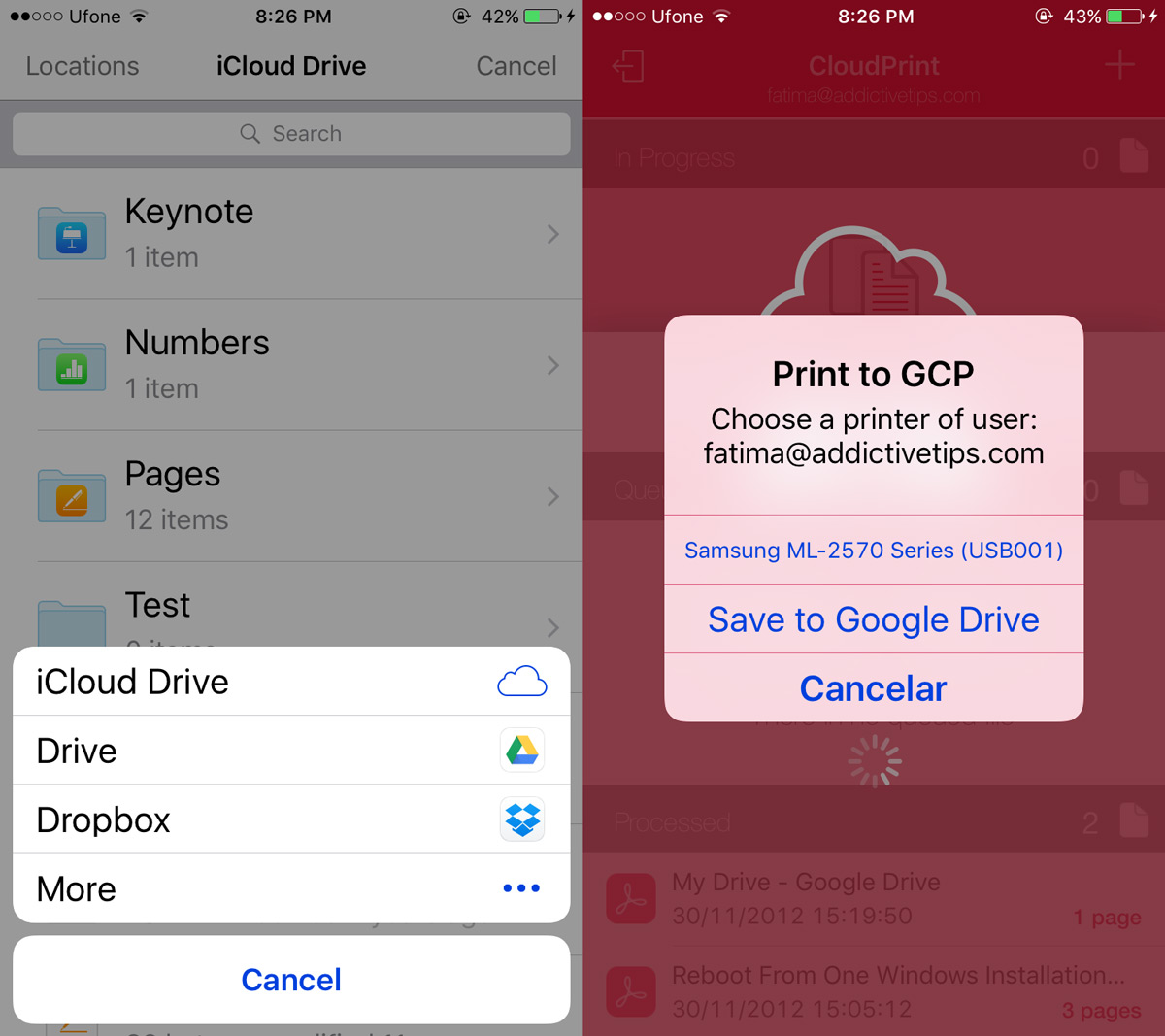
CloudPrint přidá váš dokument do služby Google Cloud Print. Vaše tiskárna začne tisknout během několika sekund. Chcete-li ji z tiskové fronty odebrat, přejeďte prstem doleva.
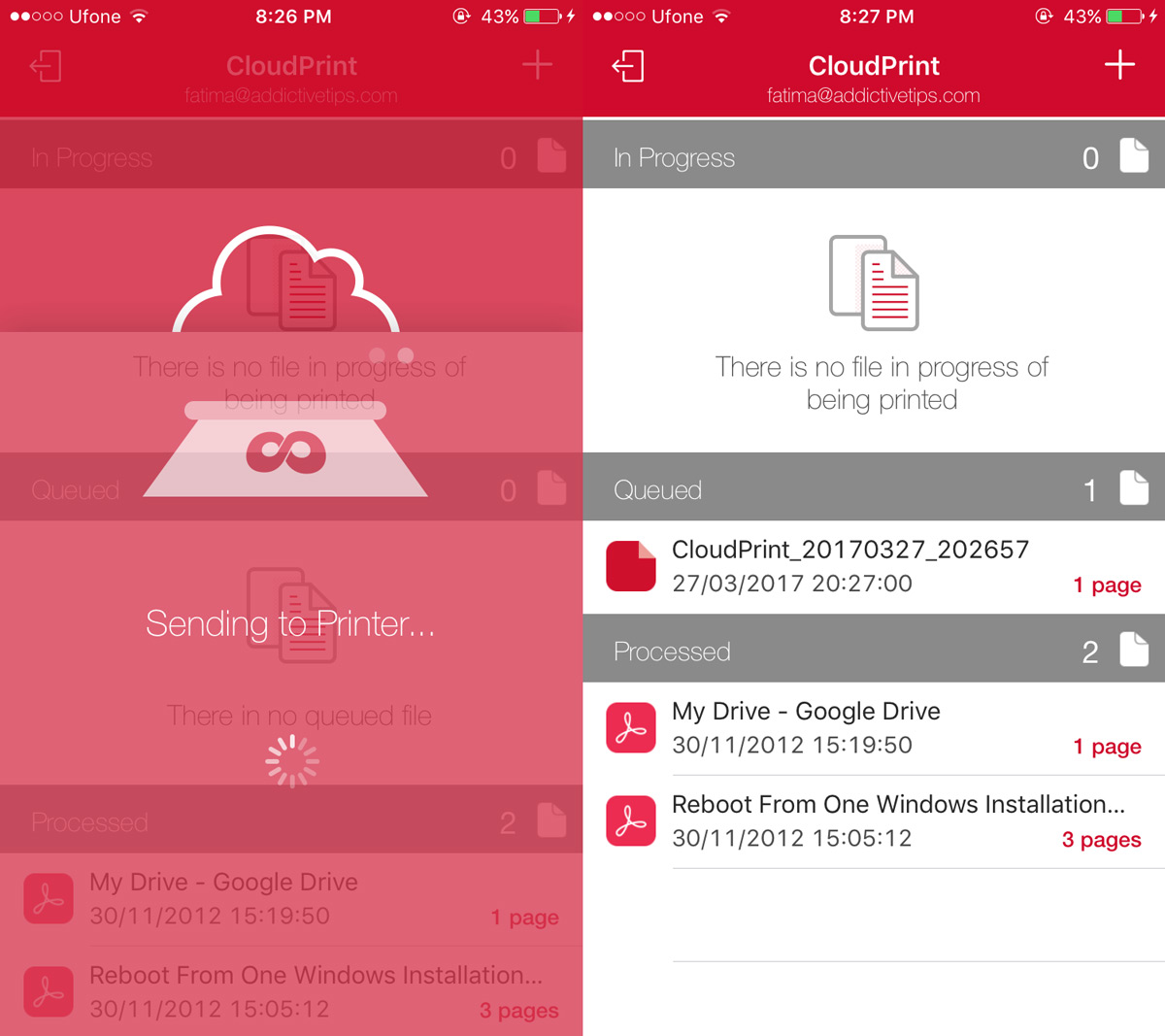
CloudPrint vám nedovolí vybrat, na kterých stránkáchdokument, který chcete vytisknout. Nabízí žádné možnosti přizpůsobení pro tiskovou úlohu. Pokud se při používání aplikace vyskytne chyba, zkuste to znovu. Má své chyby, jak jsme se zmínili dříve, ale nejsou tak špatné, že aplikace nebude fungovat úplně.
Nainstalujte CloudPrint z obchodu App Store
A co AirPrint?
Takto můžete tisknout z telefonu na astolní tiskárna. Je zřejmé, že uživatelé systému Android budou mít jednodušší čas. Pokud jste zvědaví, zda AirPrint může uživatelům iOS věci usnadnit, nemůže. AirPrint pracuje se síťovými tiskárnami, tj. Těmi, které se mohou připojit přímo k síti Wi-Fi a nepředstavují životaschopné řešení.













Komentáře